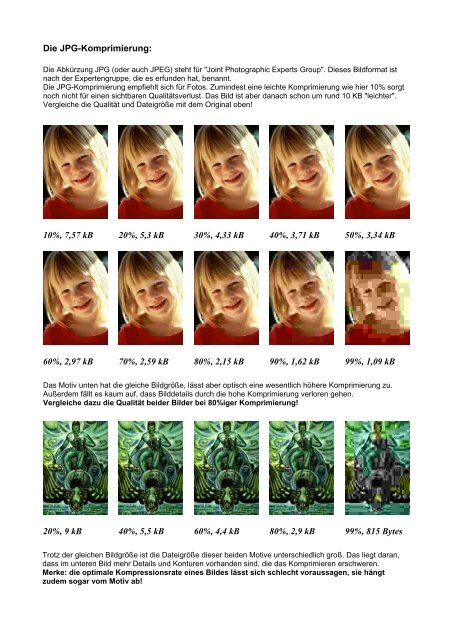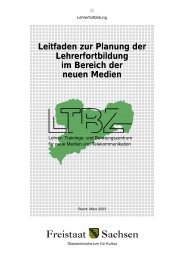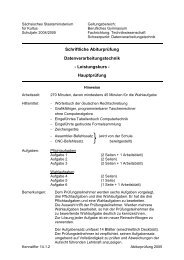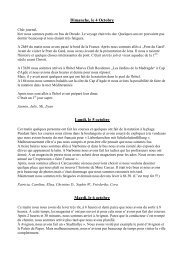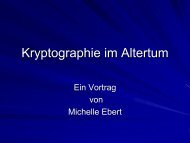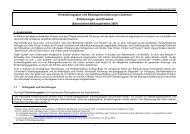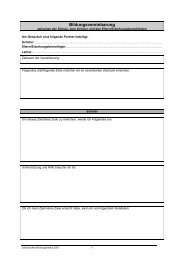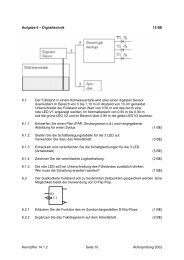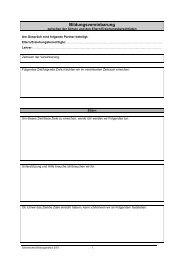Die JPG-Komprimierung
Die JPG-Komprimierung
Die JPG-Komprimierung
Erfolgreiche ePaper selbst erstellen
Machen Sie aus Ihren PDF Publikationen ein blätterbares Flipbook mit unserer einzigartigen Google optimierten e-Paper Software.
<strong>Die</strong> <strong>JPG</strong>-<strong>Komprimierung</strong>:<br />
<strong>Die</strong> Abkürzung <strong>JPG</strong> (oder auch JPEG) steht für "Joint Photographic Experts Group". <strong>Die</strong>ses Bildformat ist<br />
nach der Expertengruppe, die es erfunden hat, benannt.<br />
<strong>Die</strong> <strong>JPG</strong>-<strong>Komprimierung</strong> empfiehlt sich für Fotos. Zumindest eine leichte <strong>Komprimierung</strong> wie hier 10% sorgt<br />
noch nicht für einen sichtbaren Qualitätsverlust. Das Bild ist aber danach schon um rund 10 KB "leichter".<br />
Vergleiche die Qualität und Dateigröße mit dem Original oben!<br />
10%, 7,57 kB<br />
60%, 2,97 kB<br />
20%, 5,3 kB<br />
70%, 2,59 kB<br />
30%, 4,33 kB<br />
80%, 2,15 kB<br />
40%, 3,71 kB<br />
90%, 1,62 kB<br />
50%, 3,34 kB<br />
99%, 1,09 kB<br />
Das Motiv unten hat die gleiche Bildgröße, lässt aber optisch eine wesentlich höhere <strong>Komprimierung</strong> zu.<br />
Außerdem fällt es kaum auf, dass Bilddetails durch die hohe <strong>Komprimierung</strong> verloren gehen.<br />
Vergleiche dazu die Qualität beider Bilder bei 80%iger <strong>Komprimierung</strong>!<br />
20%, 9 kB<br />
40%, 5,5 kB<br />
60%, 4,4 kB<br />
80%, 2,9 kB<br />
99%, 815 Bytes<br />
Trotz der gleichen Bildgröße ist die Dateigröße dieser beiden Motive unterschiedlich groß. Das liegt daran,<br />
dass im unteren Bild mehr Details und Konturen vorhanden sind, die das Komprimieren erschweren.<br />
Merke: die optimale Kompressionsrate eines Bildes lässt sich schlecht voraussagen, sie hängt<br />
zudem sogar vom Motiv ab!
<strong>JPG</strong>: hohe Kompression - niedrige Qualität:<br />
Bei der <strong>JPG</strong>-<strong>Komprimierung</strong> werden mehrere Pixel des Bildes blockweise<br />
zusammengefasst und deren Farbtöne vereinheitlicht. Rechts: Ausschnitt aus<br />
dem letzten Bildes von oben rechts in 5-facher Vergrößerung<br />
<strong>Die</strong> 8 x 8 Pixel großen Blöcke wurden durch die starke <strong>Komprimierung</strong> in der<br />
Farbgebung vereinheitlicht. <strong>Die</strong> Anzahl der Farben hat - im Vergleich zum<br />
Originalbild - um etwa das 10-fache abgenommen. Durch das blockweise<br />
Zusammenfassen der Farbwerte schrumpft die Dateigröße. Werden die<br />
Blöcke selbst allerdings vom Auge wahrgenommen, dann werden sie als<br />
störend empfunden (s. oben) und die Kompressionsrate sollte reduziert<br />
werden.<br />
<strong>JPG</strong>-Bild,<br />
vergrößerter Ausschnitt<br />
Wichtig: eine 5%ige <strong>Komprimierung</strong> ist immer zu empfehlen, da die Bildqualität nicht sichtbar<br />
darunter leiden wird und die Datei dadurch schon deutlich kleiner wird. Eine akzeptable<br />
<strong>Komprimierung</strong> liegt meist sogar bei etwa 50-60%.<br />
Beachte, dass die <strong>JPG</strong>-<strong>Komprimierung</strong> verlustbehaftet ist, also das gespeicherte Bild eventuell<br />
aufgrund zu hoher Kompression unbrauchbar wird.<br />
Ein einmal komprimiertes Bild nicht noch einmal komprimieren! Wenn die <strong>Komprimierung</strong> nicht das<br />
gewünschte Resultat gebracht hat, benutze das Originalbild, um es erneut zu probieren.<br />
GIF oder <strong>JPG</strong>? - die richtige Wahl:<br />
<strong>Die</strong> Frage, ob ein Bild besser im <strong>JPG</strong>-Format oder als GIF gespeichert wird, lässt sich einfach beantworten:<br />
Da zum Speichern im GIF-Format das Bild zumindest auf 256 Farben reduziert werden muss, eignen sich<br />
für dieses Format nur Bildvorlagen, die sowieso nicht über viele Farben verfügen. Zum Speichern im <strong>JPG</strong>-<br />
Format muss das Bild allerdings TrueColor haben, also eignen sich hier Bildvorlagen, die über sehr viele<br />
Farben verfügen.<br />
Alle Vorlagen, die mit wenigen Farben auskommen, sind für das GIF-Format geeignet:<br />
Willst Du z. B. eine selbst gezeichnete Illustration ins Internet stellen, so wird diese kaum mehr als 256<br />
Farben haben - vielleicht sogar eher noch weniger. <strong>Die</strong> Anzahl der Farben ließe sich also gut verringern.<br />
Illustrationen lassen sich demnach gut im GIF-Format speichern. Ebenso grafische Elemente wie<br />
Navigationshilfen (Buttons, Schaltflächen) und grafische Texte.<br />
Für Fotos eignet sich die <strong>JPG</strong>-<strong>Komprimierung</strong> besser:<br />
Fotos jedoch haben meist sehr viele Farben und wirken nicht gut, wenn sie auf 256 oder weniger Farben<br />
reduziert werden. Da 256 Farben jedoch die maximale Farbenzahl für das GIF-Format bilden, eignet sich<br />
für Fotografien besser das <strong>JPG</strong>-Format. <strong>Die</strong> Bilder behalten ihre ursprüngliche Farbtiefe und werden im<br />
<strong>JPG</strong>-Format<br />
so komprimiert, dass trotzdem sehr kleine Dateien entstehen, die optisch sauber aussehen.<br />
Warum eine Grafik besser als GIF gespeichert wird, um die Datei klein zu halten:<br />
Für eine Illustration ist das GIF-Format besser eignet, um eine kleine Datei bei guter Qualität zu erzielen:<br />
Für den Vergleich wurde eine Illustration als Vorlage gewählt. Das Bild hatte etwa 300 Farben, bevor es<br />
gespeichert wurde.<br />
Vergleiche bitte Qualität und Dateigröße der beiden Formate (linke Spalte = GIF-Format, rechts = <strong>JPG</strong>-<br />
Format):
GIF-Format,<br />
256 Farben<br />
16,2 kB<br />
GIF-Format,<br />
128 Farben<br />
12,7 kB<br />
GIF-Format,<br />
64 Farben<br />
11,6 kB<br />
GIF-Format,<br />
32 Farben<br />
8,9 kB<br />
GIF-Format,<br />
16 Farben<br />
7,5 kB<br />
<strong>JPG</strong>-Format,<br />
16,7 Mio Farben,<br />
1% komprimiert<br />
77,8 kB<br />
<strong>JPG</strong>-Format,<br />
16,7 Mio Farben,<br />
20% komprimiert<br />
22 kB<br />
<strong>JPG</strong>-Format,<br />
16,7 Mio Farben,<br />
40% komprimiert<br />
15,1 kB<br />
<strong>JPG</strong>-Format,<br />
16,7 Mio Farben,<br />
60% komprimiert<br />
11,8 kB<br />
<strong>JPG</strong>-Format,<br />
16,7 Mio Farben,<br />
80% komprimiert<br />
7,9 kB
GIF-Format,<br />
8 Farben<br />
7,3 kB<br />
<strong>JPG</strong>-Format,<br />
16,7 Mio Farben,<br />
99% komprimiert<br />
3,6 kB<br />
Fazit: die Grafik sieht mit 16 Farben immer noch ganz passabel aus, die Dateigröße liegt bei etwa 8<br />
kB. Bei dieser Dateigröße ist dasselbe Bild im <strong>JPG</strong>-Format jedoch qualitativ deutlich schlechter.<br />
Warum ein Foto besser als <strong>JPG</strong> gespeichert wird:<br />
Hier beweise ich, dass ein Foto besser als <strong>JPG</strong> gespeichert wird. In der linken Spalte siehst Du ein<br />
stufenweise farbindiziertes Foto, als GIF gespeichert. Das Ergebnis kannst Du selbst beurteilen, Farbtiefe<br />
und Dateigröße stehen neben jedem Bild.<br />
In der rechten Spalte siehst Du, wie sich eine immer stärker werdende <strong>Komprimierung</strong> im <strong>JPG</strong>-Format auf<br />
Qualität und Dateigröße des Fotos auswirken:<br />
GIF-<br />
Format,<br />
256<br />
Farben<br />
29,6 kB<br />
GIF-<br />
Format,<br />
128<br />
Farben<br />
24,3 kB<br />
GIF-<br />
Format,<br />
64<br />
Farben<br />
18,9 kB<br />
<strong>JPG</strong>-<br />
Format,<br />
16,7 Mio<br />
Farben,<br />
1%<br />
komprimiert<br />
65,9 kB<br />
<strong>JPG</strong>-<br />
Format,<br />
16,7 Mio<br />
Farben,<br />
20%<br />
komprimiert<br />
10,5 kB<br />
<strong>JPG</strong>-<br />
Format,<br />
16,7 Mio<br />
Farben,<br />
40%<br />
komprimiert<br />
7,5 kB
GIF-<br />
Format,<br />
32<br />
Farben<br />
15 kB<br />
GIF-<br />
Format,<br />
16<br />
Farben<br />
11,2 kB<br />
GIF-<br />
Format,<br />
8 Farben<br />
7,9 kB<br />
<strong>JPG</strong>-<br />
Format,<br />
16,7 Mio<br />
Farben,<br />
60%<br />
komprimiert<br />
5,9 kB<br />
<strong>JPG</strong>-<br />
Format,<br />
16,7 Mio<br />
Farben,<br />
80%<br />
komprimiert<br />
4,0 kB<br />
<strong>JPG</strong>-<br />
Format,<br />
16,7 Mio<br />
Farben,<br />
99%<br />
komprimiert<br />
1,3 kB<br />
Fazit: Das Foto verliert erst bei 60% <strong>Komprimierung</strong> im <strong>JPG</strong>-Format deutlich an Qualität. Also wird<br />
das Bild am Ende etwa 6 bis 8 kB bei guter Qualität haben.<br />
Als GIF-Bild mit indizierten Farben jedoch (linke Spalte) ist die Bildqualität bei entsprechender<br />
Dateigröße erst gar nicht gegeben!<br />
Vergleich GIF und <strong>JPG</strong><br />
GIF (Compuserve Graphics Interchange Format) <strong>JPG</strong> (Joint Photographic Experts Group)<br />
von Compuserve, benutzt die LZW- (Lempel-, Ziv-,<br />
Welch) Kompression, eine Run-Length-Codierung<br />
verlustfreie Kompression (abgesehen von der<br />
Indizierung)<br />
kann mehrmals hintereinander geöffnet und als GIF<br />
gespeichert werden<br />
komprimiert, indem nur die Farbwechsel in den<br />
Pixelreihen vermerkt werden<br />
entwickelt von der Joint Photographic Experts<br />
Group, benutzt den Huffman-<strong>Komprimierung</strong>s-<br />
Algorithmus<br />
verlustbehaftete Kompression<br />
sollte nach dem Komprimieren nicht erneut als<br />
<strong>JPG</strong> gespeichert werden<br />
komprimiert, indem mehrere Pixel zu Blöcken mit<br />
einheitlichen Farben zusammengefasst werden
enötigt ein Bild mit 2 bis 256 Farben benötigt ein Bild in 24-Bit Farbtiefe, TrueColor<br />
erzielt gute Ergebnisse bei Bildern, die mit recht<br />
wenig Farben auskommen, also Illustrationen,<br />
grafischen Text, Buttons, etc.<br />
erzielt sehr gute Ergebnisse bei Fotos und<br />
konturarmen (oder weichgezeichneten) Bildern<br />
lässt sich interlaced laden lässt sich interlaced laden (Progressive <strong>JPG</strong>)<br />
lässt sich animieren (animiertes GIF) lässt sich nicht animieren<br />
kann eine oder mehrere Farben transparent<br />
darstellen<br />
lässt keine Transparenz zu, außer die Pixel<br />
werden in der Hintergrundfarbe eingefärbt